FAQ Mi Smart Projector 2 Pro
FAQ Mi Smart Projector 2 Pro
Kata kunci:
FAQ, Mi Smart Projector 2 Pro
Diaplikasikan untuk:
Mi Smart Projector 2 Pro
Spesifikasi:
| Model produk | Mi Smart Projector 2 Pro |
|
|
| Spesifikasi Produk | Nama produk: Mi Smart Projector 2 Pro |
| Dimensi: 215×201×143mm | |
| Berat: 3,7 kg | |
| Fokus Lensa: Fokus non-induktif | |
| Input Daya: 100-240V~2,5A 50/60Hz | |
| Konsumsi Daya: <220W | |
| Teknologi Tampilan: 0,47" DMD | |
| Teknologi Sumber Cahaya: LED 4-saluran | |
| Resolusi Standar: 1920×1080 | |
| Rasio Proyeksi: 1,1: 1 (* Harap merujuk pada rasio proyeksi aktual) | |
| Ukuran Layar Proyeksi: 40-200", 60-120" (direkomendasikan) | |
| Koreksi Tombol: ±40° vertikal, ±40° horizontal | |
| RAM:2GB DDR3 | |
| Penyimpanan Bawaan: Memory flash berkecepatan tinggi 16GB eMMC | |
| Sistem Operasi: Android TV 9.0 | |
| Aplikasi: Aplikasi pihak ketiga sudah terpasang | |
| Mode Kecerahan: Kantor dan film | |
| Bluetooth: Bluetooth 4.2/BLE berdaya rendah | |
| Audio: Dolby Audio, dts-HD | |
| Catu Daya Internal: AC-DC tertanam | |
| Sistem Audio Pengeras Suara: Dual 10W frekuensi penuh | |
| Kebisingan: ≤ 28dB(A) mode menonton @ 25℃ (suhu ambien) | |
| Kontrol Suhu Cerdas: Otomatis berganti antar mode kecerahan dan menyesuaikan kecepatan kipas | |
| Lampu Indikator: LED Putih | |
| Kontrol Jarak Jauh: Kontrol jarak jauh suara Bluetooth | |
| Suhu Kerja: 0°C sampai 40°C | |
| Suhu Penyimpanan: -20°C sampai 55°C | |
| Kelembapan operasi: 20% sampai 80% | |
| Isi Paket* | Proyektor × 1 |
| Kontrol Jarak Jauh × 1 | |
| Kabel Daya × 1 | |
| Manual Pengguna × 1 | |
| Pemberitahuan Garansi × 1 | |
| Kain Pembersih × 1 |
Spesifikasi terkait perangkat keras:
1. P: Antarmuka apa yang dimiliki Mi Smart Projector 2 Pro?
J:
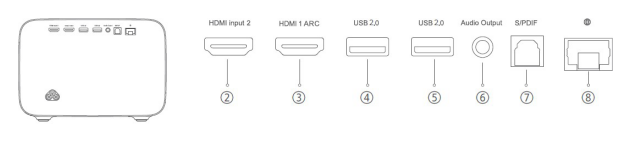
2. P: Apakah kontrol jarak jauh: mendukung fungsi pengindraan gerak?
J: Tidak. Ini adalah kontrol jarak jauh Bluetooth, Anda dapat mengendalikan proyeksi menggunakan suara.
3. P: Apakah Mi Smart Projector 2 Pro memiliki fungsi kontrol suhu?
J: Mi Smart Projector 2 Pro memiliki kontrol suhu cerdas. Ketika suhu peringatan dicapai, jendela peringatan suhu berlebih akan otomatis terbuka dan meminta untuk menurunkan mode kecerahan. Jika suhu melebihi batas atas, jendela peringatan suhu tinggi akan otomatis terbuka, meminta untuk mati otomatis.
Ketika suhu proyektor terlalu tinggi, jendela peringatan akan terbuka otomatis.
Jika suhu terlalu tinggi, proyektor akan otomatis dimatikan, periksa apakah ada hambatan yang menghalangi inlet dan outlet, dan pastikan arus udara yang lancar setelah menghilangkan hambatan tersebut. Setelah proyektor mendingin, proyektor akan dinyalakan ulang untuk penggunaan normal.
Berkaitan dengan penggunaan
1. P: Bagaimana cara menyalakan dan mematikan Mi Smart Projector 2 Pro?
J: Mi Smart Projector 2 Pro dapat dinyalakan atau dimatikan dengan menekan tombol daya pada tutup atas mesin atau melalui tombol daya pada kontrol jarak jauh (kontrol jarak jauh Bluetooth).
2. P: Apakah Mi Smart Projector 2 Pro memerlukan layar?
J: Mi Smart Projector 2 Pro tidak memerlukan layar dan dapat menampilkan gambar pada medium apa saja. Tentu saja, untuk efek pencitraan yang lebih baik, harap pilih layar khusus, efek pencitraan akan meningkat secara signifikan.
3. P: Apakah Mi Smart Projector 2 Pro mendukung keyboard, joypad, dan perangkat Bluetooth lainnya?
J: Mi Smart Projector 2 Pro mendukung keyboard, joypad, dan perangkat Bluetooth lainnya.
4. P: Apakah Mi Smart Projector 2 Pro mendukung dial-up PPPOE?
J: Mi Smart Projector 2 Pro tidak mendukung dial PPPOE? Harap gunakan perute Anda untuk men-dial PPPOE lalu menyambungkannya ke perute Anda baik secara nirkabel (2.4GHz dan 5GHz) atau menggunakan kabel.
5. P: Apakah Mi Smart Projector 2 Pro mendukung 3D?
J: MI Smart Projector 2 Pro saat ini tidak mendukung fungsionalitas 3D. Fungsi tersebut akan didukung melalui pembaruan perangkat lunak, yang akan tersedia secara praktis.
6. P: Apakah kualitas gambar akan terpengaruh setelah proyektor menyesuaikan gambar melalui pembesaran?
J: Karena fungsi pembesaran mengompres gambar melalui fungsi perangkat lunak, kualitas gambar akan sedikit terpengaruh.
7. P: Bagaimana memasangkan Mi Smart Projector 2 Pro dan kontrol jarak jauh Bluetooth?
J: 1. Setelah memasang baterai kontrol jarak jauh, tekan tombol daya pada proyektor untuk menyalakannya, dan tekan tombol “OK” pada kontrol jarak jauh.
2. Letakkan kontrol jarak jauh dekat proyektor, tekan dan tahan tombol “Beranda” dan “Menu” secara bersamaan, dan sambungan akan dibuat saat mendengar bunyi “tetesan”. Setelah sambungan berhasil, antarmuka proyektor menampilkan “Berhasil Tersambung”.
Catatan: Harap jaga jarak antara kontrol jarak jauh dan proyektor tidak lebih dari 20cm selama penyambungan.
8. P: Apakah Mi Smart Projector 2 Pro tahan air?
J: Mi Smart Projector 2 Pro tidak tahan air. Harap jangan alirkan air ke Proyektor. Jika Anda ingin menyeka mesin, seka badan dan lensa setelah dimatikan.
9. P: Apakah Mi Smart Projector 2 Pro mendukung protokol HDCP2.2 atau HDCP1.4?
J: Ya, mendukung.
10. P: Apa status lampu indikator untuk Mi Smart Projector 2 Pro?
J: Terdapat lampu indikator putih di bagian atas Mi Smart Projector 2 Pro. Anda dapat menentukan status kerja proyeksi dengan lampu indikatornya.
1. Lampu indikator berkedip selama proses booting.
2. Setelah memasuki sistem, lampu indikator akan mati;
3. Setelah layar dimatikan, lampu indikator akan menyala lama;
4. Lampu indikator akan mati ketika sistem berada dalam mode siaga;
5. Ketika suara diaktifkan, lampu indikator akan menyala lama;
6. Dalam pemahaman semantik, lampu indikator berkedip perlahan;
7. Ketika suara dijawab, lampu indikator akan menyala lama.
11. P: Mengapa penyesuaian suara Mi Smart Projector 2 Pro hanya dapat dinaikkan atau diturunkan secara genap (variasi 2-4-6-8)?
J: Atas pertimbangan kemudahan operasi, logika operasi saat ini dirancang sebagai berikut.
12. P: Mengapa Mi Smart Projector 2 Pro tidak dapat mengakses sistem ketika dinyalakan? Bagaimana cara membersihkan data?
J: 1. Setelah dimatikan, tekan dan tahan tombol OK dan tombol kembali pada kontrol jarak jauh, dan sambungkan ulang daya. Setelah masuk ke mode Pemulihan, lepaskan tombol pada kontrol jarak jauh.
- Pilih hapus data/pengaturan ulang pabrik.
- Pilih ya.
- Bersihkan data dan pilih boot ulang sistem sekarang.
Pemecahan masalah:
1. P: Bagaimana jika Mi Smart Projector 2Pro tidak dapat tersambung ke WiFi?
J: 1. Periksa apakah ada karakter khusus pada nama WiFi. Ubah nama dan kata sandi WiFipada perute menjadi bahasa Inggris/nomor, lalu coba sambungkan ulang.
2. Harap periksa apakah kata sandi WiFi benar. Pilih nama WiFi, dan tekan kontrol jarak jauh dan pilih “Abaikan jaringan ini”, kemudian ketik ulang kata sandi.
3. Periksa apakah fungsi DHCP pada perute diaktifkan. Jika DHCP dimatikan, maka TV tidak dapat otomatis memperoleh alamat IP.
4. Periksa apakah perute membatasi akses terminal tambahan. Jika perute hanya mengizinkan perangkat dalam daftar putih untuk mengakses WiFi, masukkan alamat MAC TV ke daftar putih dan coba menyambungkan ulang.
5. Periksa apakah TV dapat tersambung ke WiFi lain (seperti hotspot ponsel) ; jika ya, harap matikan dan nyalakan kembali atau atur ulang perute.
6.Jika sambungan gagal, harap atur ulang TV ke Pengaturan pabrik dan coba sambungkan kembali ke WiFi.
2. P: Bagaimana dengan macet saat memutar video?
J: 1. Pastikan apakah macet saat memutar video online atau video dari drive USB lokal.
2. Jika macet saat memutar video online, ini dapat disebabkan oleh bandwidth rendah di rumah pengguna, sehingga disarankan untuk mengganti kualitas definisi video, seperti: ganti ke 720p, definisi standar ketika video tidak memutar; jika definisi rendah pada stream tidak terhenti, ini menandakan masalah jaringan di rumah pengguna. Disarankan untuk meningkatkan kecepatan jaringan atau menyalakan ulang perute. Jika video lain normal, maka sumber video yang mengalami kesalahan. Disarankan untuk mengubah periode waktu dan mencobanya. Jika video lain juga lambat, ini menandakan jaringan rumah pengguna mengalami kesalahan.
3. Jika video USB lokal diputar dan terjadi kemacetan, ganti U disk periferal atau hard disk atau chip sumber untuk mencoba. Jika hanya ada satu kemacetan video dan yang lainnya normal, hal ini mungkin karena bit rate video yang tinggi, yang berujung pada macet saat diputar, dan sumber chip lainnya dapat diganti. Jika semua video terhenti, ini bisa jadi masalah periferal, seperti mencoba mengganti ke perangkat USB3.0 yang membaca lebih cepat.
3. P: Apa yang harus dilakukan jika operasi sistem terhenti?
J: 1. Periksa apakah terdapat terlalu banyak perangkat lunak pihak ketiga yang terpasang. Jika ya, cobalah menghapusnya.
2. Perbarui sistem: pandu pengguna untuk memeriksa apakah versi sistem adalah versi terbaru, dan lakukan penilaian sesuai permintaan pembaruan dalam sistem.
3. Masukkan antarmuka latar belakang dari proyeksi, bersihkan program latar, atau masuk ke program pembersih TV untuk membersihkan memori dan sampah.
4. Harap konfirmasi apakah pembuangan panas normal. Jika pembuangan panas tidak lancar, ini dapat menyebabkan suhu internal mesin meningkat, dan berujung pada sistem tersendat.
5. Kembalikan proyeksi ke Pengaturan pabrik, atau masuk ke mode pemulihan sistem untuk membersihkan semua data.
6. Jika tidak ada metode di atas yang dapat menyelesaikan masalah, disarankan untuk melakukan uji coba purna jual, dan situasi spesifik akan bergantung pada hasil uji coba purna jual.
4. P: Bagaimana jika ada kesalahan dalam proyeksi nirkabel?
J: 1. TV proyeksi tidak dapat dicari dalam LAN yang sama untuk proyeksi layar. Jika tidak ada perangkat di LAN yang dapat dicari, ide berikut ini dapat digunakan:
① Klik “Pindai ulang” pada antarmuka, dan perangkat lunak akan memindai peralatan proyeksi yang dapat disambungkan kembali ke LAN;
② Instruksikan pengguna untuk memeriksa apakah fungsi proyeksi layar dinyalakan dalam Pengaturan sistem;
③ Menyalakan ulang perute dan perangkat proyeksi untuk memeriksa apakah ponsel dan TV tersambung ke WiFi yang sama. Jika tidak, perangkat tidak dapat dicari;
④ Verifikasi apakah masalah disebabkan oleh perute dengan mengubah hotspot ponsel/perute lain;
⑤ Jika yang di atas tidak dapat tersambung, perlu mengganti ponsel untuk mencoba kembali.
2. Layar proyeksi tampilan nirkabel tidak dapat mencari TV proyeksi (protokol Miracast)
Saat ini, proyeksi Miracast hanya didukung oleh beberapa ponsel Android (nama dalam Pengaturan ponsel biasanya: Tampilan Nirkabel/ Miracast/Wi-Fi Direct/Mirroring/ Tampilan WiFi/Tampilan Nirkabel, dll.) dan Win10 atau versi sistem di atasnya.
① Aktifkan fungsi Miracast.
② Cari fungsi yang sesuai di sistem ponsel/Win10, dan buka tombol untuk mencari.
③ Pastikan proyeksi dan ponsel berada dalam jarak 5m tanpa ada penghalang di antaranya.
④ Ponsel/Win10 mencari peralatan proyeksi, jika permintaan tidak dapat tersambung, harap konfirmasi status TV proyeksi, ponsel/Win10 menyambungkan kembali sesuai dengan langkah-langkah di atas
3. Dapat disambungkan secara normal, tapi penggunaan tidak normal, seperti: macet, percikan layar, memutar konten video ketika layar kecil, dll.
① Setelah proyeksi layar berhasil, hak operasi pada umumnya terjadi di ponsel dan komputer. Jika terjadi lag, layar berbunga, dll., biasanya hal itu disebabkan karena jaringan tidak lancar, atau karena jauh dari hasil, disarankan untuk memutuskan sambungan lalu mematikan dan menyalakan kembali perute untuk melakukan sambungan
② Ketika memutar konten video, layarnya kecil karena beberapa perangkat lunak video tidak cocok untuk pemutaran, sehingga disarankan untuk mengganti dengan perangkat lunak lain.
5. P: Bagaimana menangani titik terang dan gelap pada gambar hasil proyeksi?
J: 1. Pertama periksa terlebih dahulu semua antarmuka, jika ada antarmuka tertentu atau adegan tertentu, mungkin hal ini berkaitan dengan adegan tersebut.
2. Jika ada semua antarmuka, konfirmasi lokasi dan ukuran, dan ubah lingkungan proyeksi. Misalnya, pindahkan lokasi proyeksi, periksa apakah titik bergerak dengan mesin optik, dan hilangkan masalah lingkungan.
3. Jika tidak ada metode di atas yang dapat menyelesaikan masalah, disarankan untuk melakukan uji coba purna jual, dan situasi spesifik akan bergantung pada hasil uji coba purna jual.
6. P: Bagaimana menangani gambar hasil proyeksi yang buram?
J: ① Jika semua antarmuka (termasuk font, gambar, dan antarmuka perangkat lunak) terlihat buram, harap sesuaikan ketajaman gambar melalui pengaturan - gambar - fokus gambar.
② Jika halaman individual yang buram, mungkin ini masalah UI halaman, disarankan untuk melihat halaman lain.
③ Jika video tampak buram, coba ganti resolusi video, atau video itu sendiri mungkin memiliki kualitas gambar yang buruk;
④ Jika proyeksi buram setelah mengganti ke set-top box atau perangkat HDMI eksternal, harap periksa Pengaturan terkait pada set-top box atau perangkat HDMI eksternal (seperti resolusi output).
7. P: Bagaimana menangani bias dan distorsi warna pada gambar hasil proyeksi?
J: ① Ganti ke mode menonton film, dan pulihkan parameter gambar ke nilai default;
② Upgrade versi sistem;
③ Jika masalah warna terjadi setelah TV diganti antarmukanya ke set-top box atau perangkat HDMI eksternal, harap periksa apakah TV tersambung dengan baik ke set-top box atau apakah masalah warna tetap ada dalam gambar pada set-top box;
④ Jika masalah berlanjut, disarankan untuk melakukan uji coba purna jual, mungkin terdapat situasi spesifik yang berkaitan dengan hasil uji coba purna jual.
8. P: Apa yang harus dilakukan jika proyeksi tidak dapat dinyalakan?
J: ① Klik apakah lampu indikator menyala setelah daya dinyalakan. Jika tidak, ganti stopkontak lain dan periksa apakah masalah disebabkan oleh stopkontak;
② Cobalah mencabut kabel daya dan sambungkan ulang catu daya setelah 2 menit. Klik tombol daya pada kontrol jarak jauh proyeksi. Jika indikator masih tidak dapat dinyalakan, disarankan untuk melakukan uji coba purna jual;
③ Jika indikator menyala setelah diklik, perubahan kecerahan akan terjadi pada objek yang diproyeksikan tapi hal ini tidak dapat memasuki sistem. Coba masuk ke mode pemulihan sistem untuk membersihkan data dan menyalakan ulang. Cara mengaksesnya adalah sebagai berikut:
Matikan proyeksi laser dan cabut tombol daya. Setelah daya mati, tekan tombol OK dan tombol kembali di kontrol jarak jauh untuk menahannya, lalu masukkan tombol daya (tidak perlu mengeklik tombol daya di host proyeksi dan kontrol jarak jauh), dan lepaskan tombol kontrol jarak jauh saat proyektor memasuki mode pemulihan sistem.
④ Jika metode di atas tidak dapat masuk, disarankan untuk melakukan uji coba purna jual.
Apakah ini membantu?
Ya
Tidak
